علم فردا
تکنولوژی به زبان ساده
Always-On Display در گلکسی اس 7
تاریخ انتشار : ۰۳ خرداد ۱۳۹۵احتمالا شما هم شنیدین که گوشی سامسونگ گلکسی اس 7 یه قابلیت جالب داره با عنوان Always-on display که خیلی از کاربرای اس 7 اطلاعات دقیقی در موردش ندارن یا شاید حتی بعضیا اصلا ندونن همچین ویژگی هم در اس 7 وجود داره . البته این ویژگی در گوشی ال جی G5 هم هست . در دامه خدمت تون توضیح میدم که Always-On Display دقیقا چیه و چطور باید این ویژگی رو فعال کرد .
ویژگی Always-On Display در گلکسی اس 7 چیه ؟
با فعال کردن ویژگی Always-On Display یا نمایشگر همیشه روشن در گوشی گلکسی اس 7 می تونید نمایشگر گوشی رو برای همیشه روشن نگه دارید . با فعال کردن این ویژگی ، وقتی صفحه گوشی تون قفل باشه ، یه سری اطلاعات ( مثه تاریخ ، ساعت و یا حتی عکس ) نمایش داده میشه .
ویژگی Always-On Display چقدر شارژ باتری رو مصرف میکنه ؟
اولین چزی که در مورد Always-On Display به ذهن هر کاربری میرسه اینه که خب این ویژگی پدر باتری گوشی و در میاره اما واقعیت اینه که اینطوریا هم نیست که خیلی از کاربرا تصور میکنن ! همونطور که دوست خوبم محمد امین زاده هم قبلا در پست « تفاوت Grayscale در آیفون 6 و گلکسی اس 6 » توضیح داده ، در نمایشگر AMOLED اساس کار به این صورته که هر پیکسل از 3 تا sub-pixel تشکیل شده ( پیکسل زیر مجموعه ) به رنگ های آبی ، سبز و قرمز که با ترکیب این رنگ ها باقی رنگ ها به وجود میان . مهم ترین مزیت LED اینه که هر رنگی رو که نیاز باشه روشن میشه و برای نمایش رنگ مشکی دیگه هیچ پیکسلی روشن نمیشه . در بسیاری از موارد ویژگی Always-On Display فقط چنتا کرکتر ساده رو داره نمایش میده – مثلا تاریخ و ساعت – و بقیه محیط نمایشگر کلا خاموشه در نتیجه نمایشگر شارژ بسیار ناچیزی رو داره مصرف میکنه . یه ویدیو تست ویژگی Always-On Display دیدم که طرف 5 ساعت و 42 دقیقه گلکسی اس 7 رو در حالت Always-On Display گذاشته بود و جالب اینجاست که فقط 7 درصد از شارژ باتری مصرف شده بود .
نکته مهم : لازمه خدمت تون عرض کنم که اصلا نیازی نیست ویژگی Always-On Display رو همیشه فعال کنید . توصیه میکنم فقط در موارد ضروری ازش استفاده کنید تا از شارژ باتری تون خیلی بهینه تر استفاده کنید .
بنابراین اصلا نگران مصرف باتری نباشید چون شرکت هایی مثه سامسونگ و اال جی دارن کار های بسیار پیچیده تری رو انجام میدن 😀
روش فعال کردن ویژگی Always-On Display در گلکسی اس 7
برای فعال کردن این ویژگی در گلکسی اس 7 مراحل زیر رو انجام بدین :
■ برید به تنظیمات اندروید .
■ حالا برید به تب Device .
■ در فهرست تنظیمات Device گزینه نمایشگر یا Display رو انتخاب کنید .
■ در انتهای صفحه تنظیمات نمایشگر Display روی گزینه Always-On Display ضربه بزنید ( یواش 😀 )
■ و در نهایت این گزینه رو فعال کنید ( روی On تنظیم کنید ) .
سفارشی کردن Always-On Display
خب حالا که این ویژگی رو فعال کردین ، می تونید تعیین کنید که وقتی گوشی تون رو قفل کردین چه چیزی نمایش داده بشه . برای اینکار باید مراحل زیر رو انجام بدین :
■ برید به تنظیمات اندروید .
■ حالا برید به تب Device .
■ در فهرست تنظیمات Device گزینه نمایشگر یا Display رو انتخاب کنید .
■ در انتهای صفحه تنظیمات نمایشگر Display روی گزینه Always-On Display ضربه بزنید .
■ در انتهای صفحه Always-On Display یه گزینه وجود داره با عنوان Content to show که وقتی روی این گزینه ضربه می زنید 3 تا گزینه نمایش داده میشه :
• ساعت Clock
• تقویم Calendar
• عکس Image
■ شما هر کدوم رو که دوس دارید می تونید انتخا کنید اما پیشنهاد من به شما اینه که از عکس استفاده نکنید چون مسلما عکس باتری بشتری مصرف میکنه .
خب دوستان امیدوارم که این پست ساده و کوتاه به دردتون بخوره . اگر موقع فعال کردن یا غیر فعال کردن Always-On Display در گلکسی اس 7 سوالی براتون پیش اومد می تونید در همین صفحه مطرح بفرمایید ، تا من یا بقیه دوستان پاسخ بدیم .
حتما مطالب زیر رو هم بخونید

من ابراهیم درویش هستم بلاگر تکنولوژی و مدرس زبان انگلیسی. در حال حاضر در استانبول (ترکیه) زندگی میکنم. نرم افزار خوندم و تخصص اصلیم برنامه نویسی وبه ؛ البته کمی هم برنامه نویسی اندروید بلدم. تقریبا از سال 1383 فعالیتم رو تو اینترنت شروع کردم. به زبان های ترکی استانبولی و اسپانیایی هم آشنایی دارم.
حمایت از علم فردا
نوشتن مطالب آموزشی به زبان ساده و قابل فهم برای همه ، کار بسیار سختیه . از طرفی ، نگهداری یک وب سایت آموزشی خرج داره ! اگر براتون امکان داره لطفا با پرداخت مبلغ کمی در هزینه های سایت سهیم باشید تا ما هم بتونیم با خیال راحت براتون بنویسیم و به سوال ها تون پاسخ بدیم . حمایت مالی از علم فردا
دیدگاهتان را بنویسید
10 دیدگاه




 راهنمای خرید یخچال فریزر
راهنمای خرید یخچال فریزر
 راهنمای خرید هارد اکسترنال
راهنمای خرید هارد اکسترنال
 راهنمای خرید کولر گازی
راهنمای خرید کولر گازی
 راهنمای خرید شارژر فندکی
راهنمای خرید شارژر فندکی
 راهنمای خرید شارژر خورشیدی
راهنمای خرید شارژر خورشیدی
 راهنمای خرید لامپ ال ای دی
راهنمای خرید لامپ ال ای دی
 راهنمای خرید هارد وسترن دیجیتال
راهنمای خرید هارد وسترن دیجیتال
 راهنمای خرید کارت شبکه
راهنمای خرید کارت شبکه
 راهنمای خرید مونوپاد
راهنمای خرید مونوپاد
 راهنمای خرید خمیر سیلیکون
راهنمای خرید خمیر سیلیکون
 راهنمای خرید پاوربانک
راهنمای خرید پاوربانک
 راهنمای خرید لپ تاپ مخصوص بازی
راهنمای خرید لپ تاپ مخصوص بازی
 راهنمای خرید کارت حافظه گوشی
راهنمای خرید کارت حافظه گوشی
 راهنمای خرید حافظه RAM
راهنمای خرید حافظه RAM
 راهنمای خرید کیف لپ تاپ
راهنمای خرید کیف لپ تاپ
 راهنمای خرید دی وی دی رایتر
راهنمای خرید دی وی دی رایتر
 بهترین مارک تبلت چیست
بهترین مارک تبلت چیست
 سوالات متدوال خرید لپ تاپ
سوالات متدوال خرید لپ تاپ
 راهنمای خرید هاست اشتراکی
راهنمای خرید هاست اشتراکی
 راهنمای خرید ایکس باکس 360
راهنمای خرید ایکس باکس 360
 بهترین پردازنده تبلت چیست
بهترین پردازنده تبلت چیست
 راهنمای خرید دامین
راهنمای خرید دامین
 راهنمای خرید مودم ADSL
راهنمای خرید مودم ADSL
 راهنمای خرید پردازنده core i7
راهنمای خرید پردازنده core i7
 راهنمای تخمین قیمت لپ تاپ
راهنمای تخمین قیمت لپ تاپ
 راهنمای خرید لپ تاپ
راهنمای خرید لپ تاپ

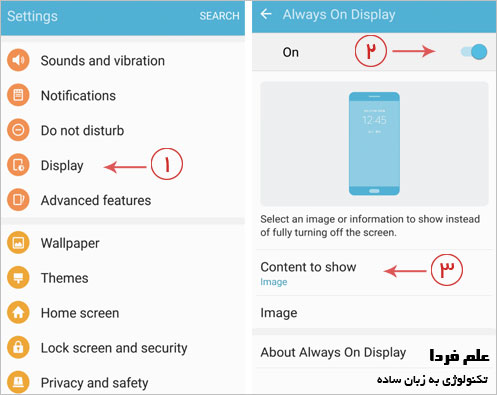
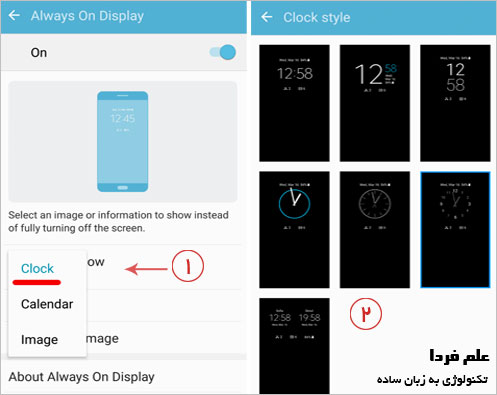
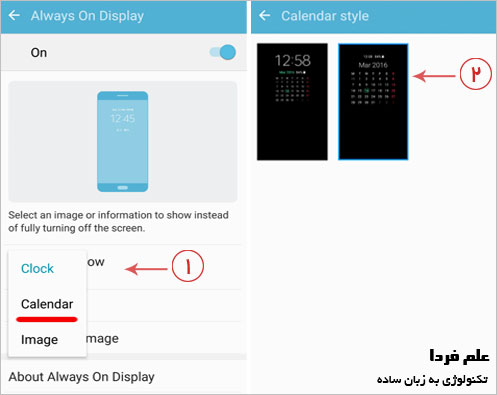
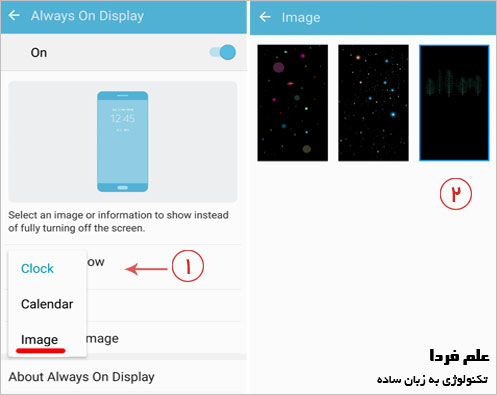
















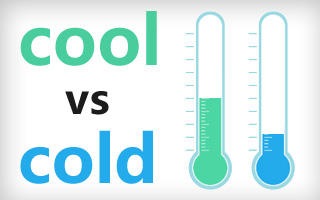







سلام
منم همین مشکل صحفه خاکستری(بعد قفل) وقتی حالت always on display فعال هست رو دارم.لطفا راهنمایی کنید با تشکر از شما
سلام و خدا قوت
یک مشکلی برام پیس اومده در رابطه با مطلبی که گذاشتید میخواستم ببینم طبیعی هستش یا خیر باید ببرم گارانتی
قبلا وقتی از ویژگی always on display استفاده میکردم ، همینطور که نوشتید تمام کناره های صفحه سیاه بودن یعنی بدون رنگ و نور و فقط ساعت نمایش داده میشد
اما حالا بعد از قفل کردن دستگاه قبل از این که ساعت یا تقویم یا تصویر بیاد،صفحه کمی روشن میشه و خاکستری رنگ میشه
یعنی فقط از تعدادی از پیکسل های صفحه اشتفاده نمیشه کل صفحه کار میکنه
و به حالت قبلی هم بر نمیگرده
ایراد از چیه؟
منتظرم
ممنون
سلام
تقویم شمسی رو چیجوری میشه به این قابلیت آلویزآن اضافه کرد ؟
برای منم تاریخ شمسی رو روی always on display نشون نمیده
سلام . این قابلیت رو گوشیم فعال هست ولی یه مشکلی دارم باهاش و اینه که دیگه شمارنده ای کنار تماس های بی پاسخ و پیامام نشون نمیده که مثلا چند تا پیام برام اومده . اگه کسی دربارش اطلاعاتی داره بهم بگه درستش کنم ممنون میشم .
سلام
این قابلیت احیاناً برای بقیه گوشی های سامسونگ آپدیت نمیشه ؟
سلام
فکر می کنم فقط دارا بودن صفحه نمایش از فناوری سوپر آمولد کافی نباشه یه چیز دیگ ای هم تو سخت افزار گلکسی اس7 هست که مصرف باتری رو کنترل می کنه . من مشابه این برنامه رو برای نوت 3 نئوی خودم که اونم سوپر آمولد هست نصب کردم باتری کلاً تا شب تموم و گوشی هم بدجوری داغ شد!
سلام من که به علت نابینایی صفحه گوشی رو کلا خاموش کردم که از سو استفاده های احتمالی خیالم راحت باشه خخخ
سلام سایت بسیار خوب و جالبی دارید خصوصا اینکه سبک کارتون تکه مطالب عالیه بخش ویدیو هم خیلی جذابه . تا جای ممکن شما رو به دوستام معرفی کردم خسته نباشید میگم بهتون امیدوارم موفق تر باشید تو ادامه راه
سلام ، ممنون از شما
امیدواریم که بتونیم با محتوای آموزشی بهتر بخشی از لطف شما دوستان رو جبران کنیم .